إضافة منشور أخبار أو إزالته
Applies To
SharePoint في Microsoft 365
جربها بنفسك!
أضف أخبارا إلى موقع فريقك لإبقاء الجميع على علم، أو قم بإزالة منشور لإدارة المحتوى.
إضافة منشور أخبار
-
من موقع الفريق، حدد New > News post.
يمكنك أيضا اختيار ارتباط الأخبار، الذي يسحب الأخبار من صفحة أو موقع ويب مختلف.
-
حدد قالب وأنشئ منشورا.
-
لإنشاء منشور الأخبار، اكتب عنوانا أو حدد تغيير الصورة لوضعها في صورة خلفية.
-
انتقل إلى مكان الصورة، وحددها، ثم حدد فتح.
-
لتعيين نقطة تركيز الصورة، حددها ثم اسحبها لأعلى أو لأسفل لوضعها.
-
حدد علامة الجمع

-
من مربع الأدوات (

-
عند الانتهاء، حدد نشر الأخبار لنشرها.
-
لمشاهدة المنشور على موقع الفريق، حدد الصفحة الرئيسية.
لمشاهدة المنشور على صفحة البدء SharePoint ، حدد SharePoint.
إزالة منشور أخبار
ملاحظة: يجب أن يمنحك المسؤول الإذن لإزالة منشور أخبار.
-
لإزالة منشور أخبار على موقعك، حدد صفحات.
-
اختر المنشور الذي تريد إزالته.
-
حدد حذف ثم حدد حذف مرة أخرى لتأكيد الحذف.
أتريد المزيد؟
استخدام أجزاء الويب على صفحات SharePoint
استخدام جزء ويب الأخبار على صفحة SharePoint
السماح للفريق بالبقاء على اطلاع دائم بالأخبار على موقع الفريق










